Home > Problemen oplossen > Printer of papier vastgelopen > Papier is achter in het apparaat vastgelopen
Papier is achter in het apparaat vastgelopen
- [Vast achter], [Opnieuw vast achter]
- [Vast in MF-lade], [MF-lade opnieuw vastgel.]
- [Vast in lade2], [Opnieuw vast in lade2]
- Haal de stekker van het apparaat uit het stopcontact.
- Als er papier in de MF-lade ligt, verwijder dit dan.
- Trek lade 1 (1) volledig uit het apparaat, zoals aangegeven door de pijl.
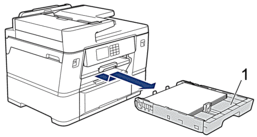

Als [Vast in lade2] of [Opnieuw vast in lade2] op het LCD-scherm wordt weergegeven, trekt u lade 2 (2) volledig uit het apparaat, zoals aangegeven door de pijl.
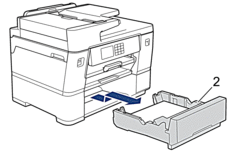
Als u klaar bent, gaat u naar de volgende stap.
- Als [Vast achter], [Opnieuw vast achter], [Vast in lade2] of [Opnieuw vast in lade2] op het LCD-scherm wordt weergegeven, doet u het volgende:
- Open de klep ter verwijdering van vastgelopen papier A (1) aan de achterzijde van het apparaat.
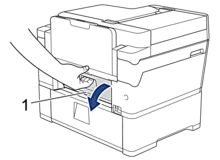
- Trek het vastgelopen papier langzaam uit het apparaat.
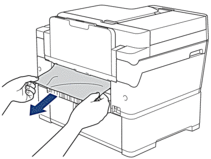
- Doe klep A ter verwijdering van vastgelopen papier dicht. Zorg dat de klep goed gesloten is.
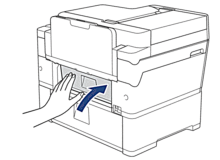
- Als [Vast in MF-lade] of [MF-lade opnieuw vastgel.] op het LCD-scherm wordt weergegeven, duwt u de ontgrendelingshendel (1) naar de achterkant van het apparaat en trekt u het vastgelopen papier vervolgens uit de multifunctionele lade.
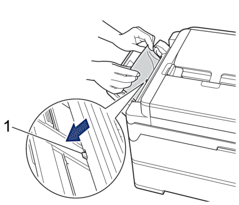
- Gebruik beide handen en de vingergrepen aan beide zijden van het apparaat om de scannerklep (1) in de geopende stand te zetten.

- Trek het vastgelopen papier (1) langzaam uit het apparaat.


Als het foutbericht op het LCD-scherm een herhaling betreft, bijvoorbeeld [Opnieuw vast achter], verplaatst u de printkop en verwijdert u eventueel papier uit dit gedeelte. Zorg ervoor dat er geen papierresten in de hoeken van het apparaat (1) en (2) achterblijven.
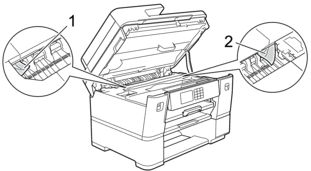
Als u klaar bent, gaat u naar de volgende stap.
- BELANGRIJK
-
- Als de printkop zich in de rechterhoek bevindt (zie illustratie), kunt u de printkop niet verplaatsen. Sluit de scannerklep en sluit het netsnoer opnieuw aan. Open nogmaals de scannerklep en houd
 ingedrukt tot de printkop in het midden staat. Haal vervolgens de stekker van het apparaat uit het stopcontact en verwijder het papier.
ingedrukt tot de printkop in het midden staat. Haal vervolgens de stekker van het apparaat uit het stopcontact en verwijder het papier. 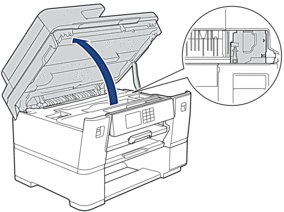
- Als het papier onder de printkop is vastgelopen, moet u de stekker van het apparaat uit het stopcontact trekken en vervolgens de printkop bewegen om het papier te verwijderen.
- Als u inkt op uw huid of kleding krijgt, wast u deze meteen af met zeep of een schoonmaakmiddel.
- Gebruik de vingergrepen aan beide zijden van het apparaat om de scannerklep voorzichtig te sluiten.

- Duw de papierladen langzaam volledig in het apparaat.
- Steek de stekker weer in het stopcontact.
 Als papier vaker vastloopt, kan het zijn dat een stukje papier in het apparaat vastzit.
Als papier vaker vastloopt, kan het zijn dat een stukje papier in het apparaat vastzit.
 Verwante informatie: Papiersnippers verwijderen
Verwante informatie: Papiersnippers verwijderen




